Раздел: Документация
0 ... 28 29 30 31 32 33 34 ... 105 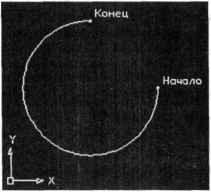 Рис. 3.26. Дуга, нарисованная в направлении против часовой стрелки с помощью варианта Начало, конец, угол (Start, End, Angle) Вариант Начало, конец, направление (Start, End, Direction) Вариант Начало, конец, направление (Start, End, Direction) позволяет нарисовать дугу между выбранными точками, указав направление, в котором будет проведена дуга и:; выбранной начальной точки. Направление можно ввести либо с клавиатуры, как показа но в следующем примере, либо выбрать точку на экране с помощью устройства указа ния. Если выбрать точку на экране, программа AutoCAD использует угол от начальной точки до выбранной точки в качестве начального направления. Команда: ДУГА (нажмите клавишу ijEntarjj Начальная точка дуги или [Центр]: 500,100 (нажмите клавишу Enter]; Вторая точка дуги или [Центр/Конец]: (выберите команду Конец в контекстном меню) Конечная точка дуги: 100, 500 (нажмите клавишу £nterj Центр дуги или [Угол/Направление/Радиус]: н (нажмите клавишу "-И) /Дуга, изображенная на Рис. 3.26, была нарисована с применением отрицательного угла: Команда: ДУГА (нажмите клавишу nJj Начальная точка дуги или [Центр]: 700,400 (нажмите клавишу JEivterj Вторая точка дуги или [Центр/Конец]: (выберите команду Конец в контекстном меню) Конечная точка дуги: 400,700 (нажмите клавишу ijEnterj) Центр дуги или [Угол/Направление/Радиус]: у (нажмите клавишуп\) Центральный угол: -270 (нажмите клавишу[Enter]j Направление касательной от начальной точки дуги: 45 (нажмите клавишу !;Епюг Программа AutoCAD нарисует дугу, основываясь на начальной точке с координатами (500,100), конечной точке с координатами (100,500) и направлении в 90 градусов, как показано на Рис. 3.27.  Рис. 3.27. Дуга, нарисованная с помощью варианта Начало, конец, направление (Start, End, Direction) Способ Две точки и g/тна хорды или радиуса (Two Points and a Length of Chord or Radius) Существует три варианта использования способа Две точки и длина хорды или радиуса (Two Points and a Length of Chord or Radius) рисования дуг: ✓Вариант Начало, центр, длина хорды (Start, Center, Length of Chord); ✓Вариант Центр, начало, длина хорды (Center, Start, Length of Chord); ✓Вариант Начало, конец, радиус (Start, End, Radius). Вариант Начало, центр, длина хорды (Start, Center, Length of Chord) Вариант Начало, центр, длина хорды (Start, Center, Length of Chord) использует указанную длину хорды в качестве прямолинейного расстояния между начальной и конечной точками. Можно нарисовать четыре возможные дуги, используя хорды заданной длины (равной или меньшей длины диаметра): большую дугу в любом направлении и меньшую дугу в любом направлении. Поэтому все дуги, нарисованные с помощью данного варианта, направлены против часовой стрелки от начальной точки. Положительное значение длины хорды заставит программу AutoCAD нарисовать меньшую дугу, как показано в следующем примере; при отрицательном значении будет нарисована большая дуга. Команда: ДУГА (нажмите клавишу \1ЕпЩ) Начальная точка дуги или [Центр]: 100, 5 00 (нажмите клавишу j£ntej- j Вторая точка дуги или [Центр/Конец]: (выберите команду Центр в контекстном меню) Центр дуги: 6 00, 600 (нажмите клввишу IJEmer]) Конечная точка дуги или [Угол/Длина хорды]: (выберите команду Длина хорды в контекстном меню) Длина хорды: 7 00 (нажмите клавишу:Entar}; Программа AutoCAD нарисует дугу, основываясь на начальной точке с координатам! (100,500), центральной точке с координатами (600,600) и длине хорды, равной 700, кар показано на Рис. 3.28. 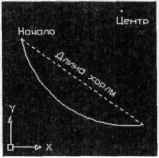 Рис. 3.28. Меньшст дуга, нарисованная с помощью варианта Начало, центр, длина хорды (Starr, Center, Length of Chord) Следующий пример демонстрирует рисование большей дуги. Команда: ДУГА (нажмите клавишу Еп1егЬ Начальная точка дуги или [Центр]: 100, 3 00 (нажмите клавишу \£глат\) Вторая точка дуги или [Центр/Конец]: (выберите команду Центр в контекст ном меню) Центр дуги: 400,400 (нажмите клавишу\Щ<Щ) Конечная точка дуги или [Угол/Длина хорды]: (выберите команду Длина хор ды в контекстном меню) Длина хорды: -400 (нажмите клавишуEntarj Программа AutoCAD нарисует дугу, основываясь на начальной точке с координатам! (100,300), центральной точке с координатами (400,400) и длине хорды, равной -400, как показано на Рис. 3.29. 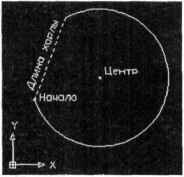 Рис. 3.29. Большая дуга, нарисованная с помощью варианта Начало, центр, длина хорды (Start, Center, Length of Chord) 0 ... 28 29 30 31 32 33 34 ... 105 |












